Excel电子表格在学校教育管理中的应用
- 格式:doc
- 大小:255.50 KB
- 文档页数:8
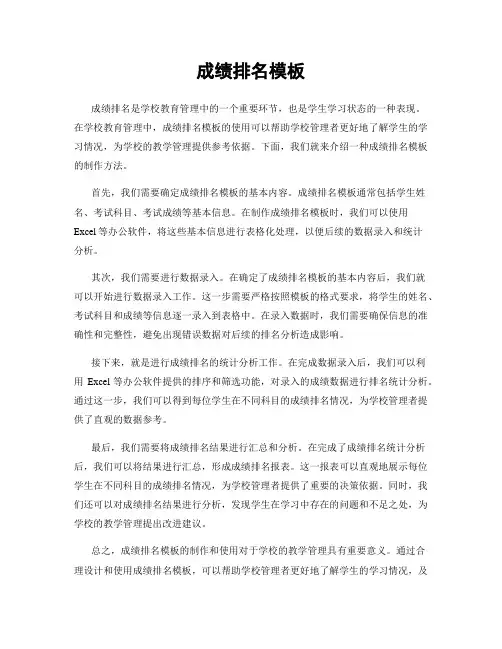
成绩排名模板成绩排名是学校教育管理中的一个重要环节,也是学生学习状态的一种表现。
在学校教育管理中,成绩排名模板的使用可以帮助学校管理者更好地了解学生的学习情况,为学校的教学管理提供参考依据。
下面,我们就来介绍一种成绩排名模板的制作方法。
首先,我们需要确定成绩排名模板的基本内容。
成绩排名模板通常包括学生姓名、考试科目、考试成绩等基本信息。
在制作成绩排名模板时,我们可以使用Excel等办公软件,将这些基本信息进行表格化处理,以便后续的数据录入和统计分析。
其次,我们需要进行数据录入。
在确定了成绩排名模板的基本内容后,我们就可以开始进行数据录入工作。
这一步需要严格按照模板的格式要求,将学生的姓名、考试科目和成绩等信息逐一录入到表格中。
在录入数据时,我们需要确保信息的准确性和完整性,避免出现错误数据对后续的排名分析造成影响。
接下来,就是进行成绩排名的统计分析工作。
在完成数据录入后,我们可以利用Excel等办公软件提供的排序和筛选功能,对录入的成绩数据进行排名统计分析。
通过这一步,我们可以得到每位学生在不同科目的成绩排名情况,为学校管理者提供了直观的数据参考。
最后,我们需要将成绩排名结果进行汇总和分析。
在完成了成绩排名统计分析后,我们可以将结果进行汇总,形成成绩排名报表。
这一报表可以直观地展示每位学生在不同科目的成绩排名情况,为学校管理者提供了重要的决策依据。
同时,我们还可以对成绩排名结果进行分析,发现学生在学习中存在的问题和不足之处,为学校的教学管理提出改进建议。
总之,成绩排名模板的制作和使用对于学校的教学管理具有重要意义。
通过合理设计和使用成绩排名模板,可以帮助学校管理者更好地了解学生的学习情况,及时发现和解决存在的问题,提高学校的教学质量。
希望本文介绍的成绩排名模板制作方法能对您有所帮助,谢谢阅读!。
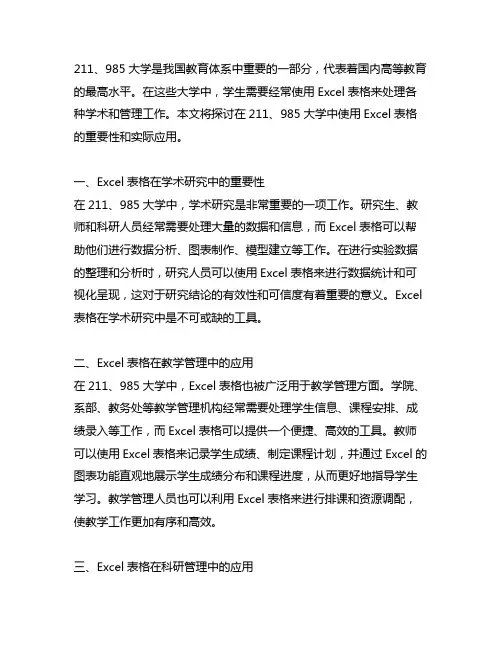
211、985大学是我国教育体系中重要的一部分,代表着国内高等教育的最高水平。
在这些大学中,学生需要经常使用Excel表格来处理各种学术和管理工作。
本文将探讨在211、985大学中使用Excel表格的重要性和实际应用。
一、Excel表格在学术研究中的重要性在211、985大学中,学术研究是非常重要的一项工作。
研究生、教师和科研人员经常需要处理大量的数据和信息,而Excel表格可以帮助他们进行数据分析、图表制作、模型建立等工作。
在进行实验数据的整理和分析时,研究人员可以使用Excel表格来进行数据统计和可视化呈现,这对于研究结论的有效性和可信度有着重要的意义。
Excel 表格在学术研究中是不可或缺的工具。
二、Excel表格在教学管理中的应用在211、985大学中,Excel表格也被广泛用于教学管理方面。
学院、系部、教务处等教学管理机构经常需要处理学生信息、课程安排、成绩录入等工作,而Excel表格可以提供一个便捷、高效的工具。
教师可以使用Excel表格来记录学生成绩、制定课程计划,并通过Excel的图表功能直观地展示学生成绩分布和课程进度,从而更好地指导学生学习。
教学管理人员也可以利用Excel表格来进行排课和资源调配,使教学工作更加有序和高效。
三、Excel表格在科研管理中的应用除了在学术研究和教学管理中的应用,Excel表格也在科研管理方面发挥着重要作用。
科研项目的经费使用、人员安排、实验进度等都需要进行科学的管理和记录,而Excel表格可以提供一个灵活、多样的管理工具,帮助科研人员更好地进行项目管理。
科研项目经理可以利用Excel表格来制定项目计划、编制预算,监督实验进度和成果汇总,大大提高科研工作的效率和透明度。
四、Excel表格在学生学习中的应用在211、985大学中,学生也需要经常使用Excel表格来进行学习和课外实践活动。
学生可以利用Excel表格来进行学习笔记、制作课程表和学习计划,提高学习效率。
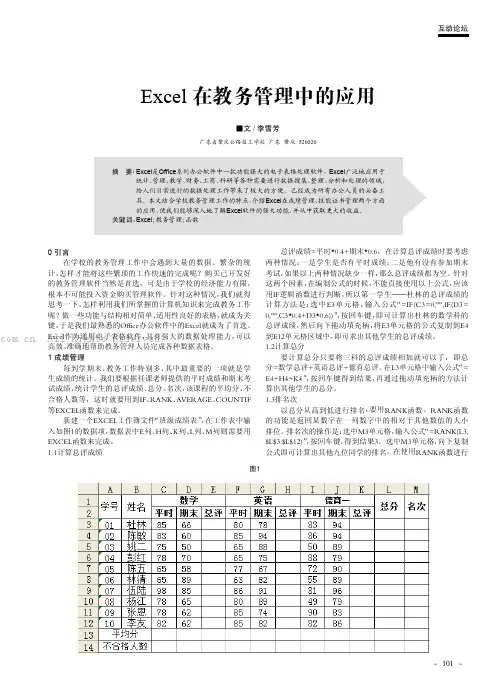
0引言在学校的教务管理工作中会遇到大量的数据、繁杂的统计,怎样才能将这些繁琐的工作快速的完成呢?购买已开发好的教务管理软件当然是首选,可是由于学校的经济能力有限,根本不可能投入资金购买管理软件。
针对这种情况,我们就得思考一下,怎样利用我们所掌握的计算机知识来完成教务工作呢?做一些功能与结构相对简单、适用性良好的表格,就成为关键,于是我们最熟悉的Office 办公软件中的Excel 就成为了首选。
Excel 作为通用电子表格软件,具有强大的数据处理能力,可以高效、准确地帮助教务管理人员完成各种数据表格。
1成绩管理每到学期末,教务工作特别多,其中最重要的一项就是学生成绩的统计。
我们要根据任课老师提供的平时成绩和期末考试成绩,统计学生的总评成绩、总分、名次,该课程的平均分、不合格人数等,这时就要用到IF 、RANK 、AVERAGE 、COUNTIF 等EXCEL 函数来完成。
新建一个EXCEL 工作簿文件“班级成绩表”,在工作表中输入如图1的数据项,数据表中E 列、H 列、K 列、L 列、M 列则需要用EXCEL 函数来完成。
1.1计算总评成绩总评成绩=平时*0.4+期末*0.6,在计算总评成绩时要考虑两种情况:一是学生是否有平时成绩;二是他有没有参加期末考试,如果以上两种情况缺少一样,那么总评成绩都为空。
针对这两个因素,在编制公式的时候,不能直接使用以上公式,应该用IF 逻辑函数进行判断,所以第一学生———杜林的总评成绩的计算方法是:选中E3单元格,输入公式“=IF(C3=0,"",IF(D3=0,"",C3*0.4+D3*0.6))”,按回车键,即可计算出杜林的数学科的总评成绩,然后向下拖动填充柄,将E3单元格的公式复制到E4到E12单元格区域中,即可求出其他学生的总评成绩。
1.2计算总分要计算总分只要将三科的总评成绩相加就可以了,即总分=数学总评+英语总评+德育总评。
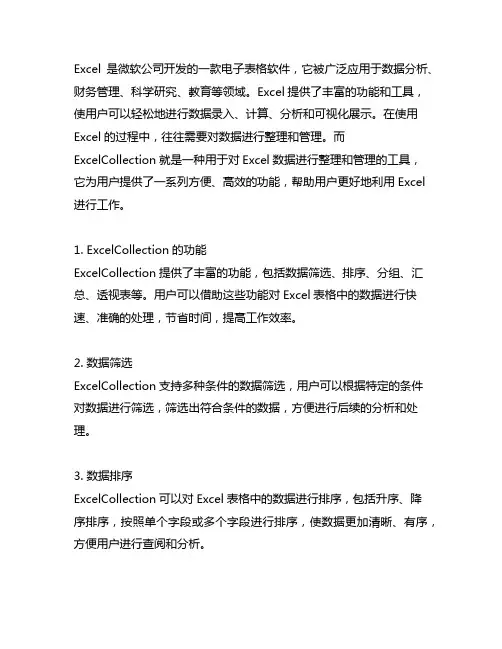
Excel是微软公司开发的一款电子表格软件,它被广泛应用于数据分析、财务管理、科学研究、教育等领域。
Excel提供了丰富的功能和工具,使用户可以轻松地进行数据录入、计算、分析和可视化展示。
在使用Excel的过程中,往往需要对数据进行整理和管理。
而ExcelCollection就是一种用于对Excel数据进行整理和管理的工具,它为用户提供了一系列方便、高效的功能,帮助用户更好地利用Excel 进行工作。
1. ExcelCollection的功能ExcelCollection提供了丰富的功能,包括数据筛选、排序、分组、汇总、透视表等。
用户可以借助这些功能对Excel表格中的数据进行快速、准确的处理,节省时间,提高工作效率。
2. 数据筛选ExcelCollection支持多种条件的数据筛选,用户可以根据特定的条件对数据进行筛选,筛选出符合条件的数据,方便进行后续的分析和处理。
3. 数据排序ExcelCollection可以对Excel表格中的数据进行排序,包括升序、降序排序,按照单个字段或多个字段进行排序,使数据更加清晰、有序,方便用户进行查阅和分析。
4. 数据分组ExcelCollection可以对Excel表格中的数据进行分组,按照指定的字段对数据进行分组,用户可以快速了解数据的分类情况,方便进行汇总和分析。
5. 数据汇总ExcelCollection提供了灵活、多样的数据汇总功能,用户可以根据需要选择不同的汇总方式,对数据进行快速、准确的汇总,生成汇总报表,方便进行数据分析和展示。
6. 透视表ExcelCollection支持透视表功能,用户可以根据需要灵活地生成透视表,对数据进行多维度的分析,发现数据之间的规律和通联,为决策提供依据。
7. ExcelCollection的优势相较于传统的Excel操作,ExcelCollection具有明显的优势。
ExcelCollection提供了更加丰富、便捷的功能,用户可以通过简单的操作实现复杂的数据处理需求。
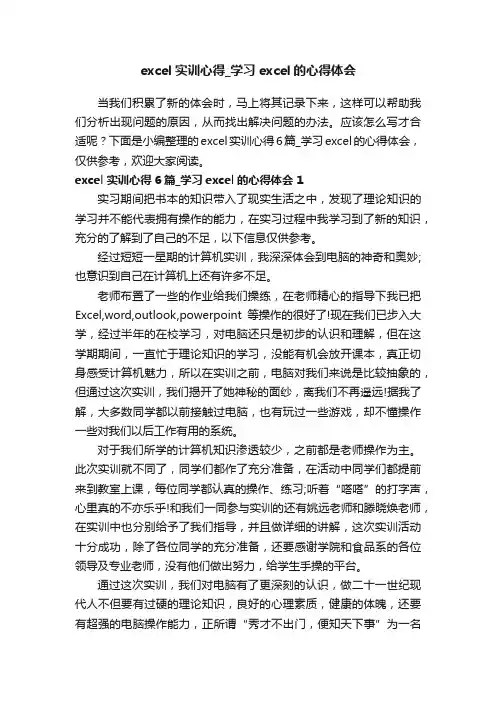
excel实训心得_学习excel的心得体会当我们积累了新的体会时,马上将其记录下来,这样可以帮助我们分析出现问题的原因,从而找出解决问题的办法。
应该怎么写才合适呢?下面是小编整理的excel实训心得6篇_学习excel的心得体会,仅供参考,欢迎大家阅读。
excel实训心得6篇_学习excel的心得体会1实习期间把书本的知识带入了现实生活之中,发现了理论知识的学习并不能代表拥有操作的能力,在实习过程中我学习到了新的知识,充分的了解到了自己的不足,以下信息仅供参考。
经过短短一星期的计算机实训,我深深体会到电脑的神奇和奥妙;也意识到自己在计算机上还有许多不足。
老师布置了一些的作业给我们操练,在老师精心的指导下我已把Excel,word,outlook,powerpoint等操作的很好了!现在我们已步入大学,经过半年的在校学习,对电脑还只是初步的认识和理解,但在这学期期间,一直忙于理论知识的学习,没能有机会放开课本,真正切身感受计算机魅力,所以在实训之前,电脑对我们来说是比较抽象的,但通过这次实训,我们揭开了她神秘的面纱,离我们不再遥远!据我了解,大多数同学都以前接触过电脑,也有玩过一些游戏,却不懂操作一些对我们以后工作有用的系统。
对于我们所学的计算机知识渗透较少,之前都是老师操作为主。
此次实训就不同了,同学们都作了充分准备,在活动中同学们都提前来到教室上课,每位同学都认真的操作、练习;听着“嗒嗒”的打字声,心里真的不亦乐乎!和我们一同参与实训的还有姚远老师和滕晓焕老师,在实训中也分别给予了我们指导,并且做详细的讲解,这次实训活动十分成功,除了各位同学的充分准备,还要感谢学院和食品系的各位领导及专业老师,没有他们做出努力,给学生手操的平台。
通过这次实训,我们对电脑有了更深刻的认识,做二十一世纪现代人不但要有过硬的理论知识,良好的心理素质,健康的体魄,还要有超强的电脑操作能力,正所谓“秀才不出门,便知天下事”为一名食品专业学生来说,必须有较广的社交圈和开阔的知识面,所以要把电脑作为一个重点来抓!然而,在我参加培训的第一晚上,我就发现自己错了,此次的电脑培训与以前参加过的培训大相径庭。
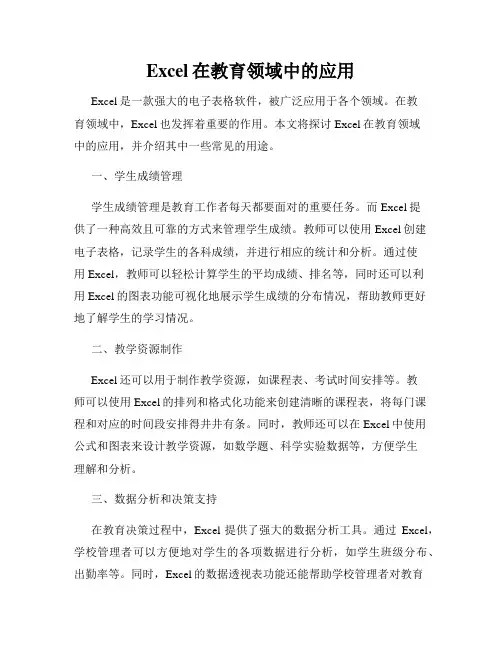
Excel在教育领域中的应用Excel是一款强大的电子表格软件,被广泛应用于各个领域。
在教育领域中,Excel也发挥着重要的作用。
本文将探讨Excel在教育领域中的应用,并介绍其中一些常见的用途。
一、学生成绩管理学生成绩管理是教育工作者每天都要面对的重要任务。
而Excel提供了一种高效且可靠的方式来管理学生成绩。
教师可以使用Excel创建电子表格,记录学生的各科成绩,并进行相应的统计和分析。
通过使用Excel,教师可以轻松计算学生的平均成绩、排名等,同时还可以利用Excel的图表功能可视化地展示学生成绩的分布情况,帮助教师更好地了解学生的学习情况。
二、教学资源制作Excel还可以用于制作教学资源,如课程表、考试时间安排等。
教师可以使用Excel的排列和格式化功能来创建清晰的课程表,将每门课程和对应的时间段安排得井井有条。
同时,教师还可以在Excel中使用公式和图表来设计教学资源,如数学题、科学实验数据等,方便学生理解和分析。
三、数据分析和决策支持在教育决策过程中,Excel提供了强大的数据分析工具。
通过Excel,学校管理者可以方便地对学生的各项数据进行分析,如学生班级分布、出勤率等。
同时,Excel的数据透视表功能还能帮助学校管理者对教育资源的利用情况进行统计和分析,从而有针对性地做出决策,提高教育质量。
四、预测和规划Excel的数据分析功能还可以用于预测和规划。
通过历史数据的分析,学校可以利用Excel中的趋势分析功能来预测学生的未来发展趋势,从而为学生提供更好的教育指导。
此外,学校还可以利用Excel的规划工具制定课程规划、学校发展计划等,从而提高学校的管理水平。
五、教学反馈和评估教师可以利用Excel制作问卷调查,收集学生的反馈和意见。
通过Excel的数据整理和分析功能,教师可以快速了解学生对教学的评价,并据此进行教学改进。
此外,学校还可以利用Excel的评估功能对师资队伍进行评估,进一步提高教学质量。
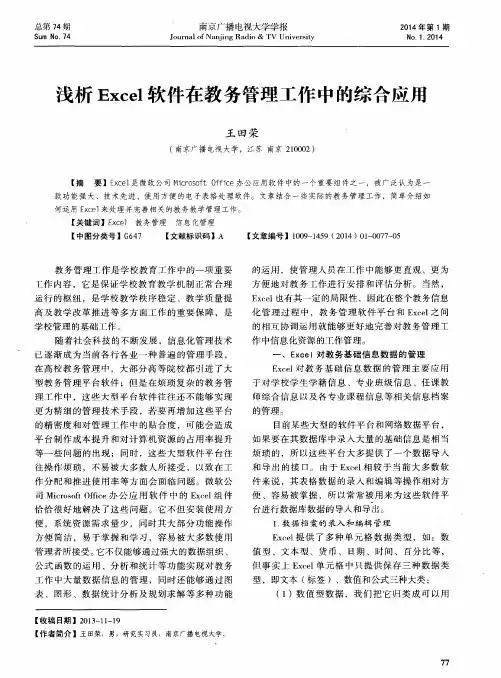

东北师范大学网络教育本科论文论文题目:浅谈excel在学校中的应用学生姓名: XXX指导教师:张慧杰学科专业:计算机科学与技术学号: XX学习中心:广东XX奥鹏东北师范大学远程与继续教育学院2016年04月独创性声明本人对本文有以下声明:1.本人所呈交的论文是在指导教师指导下进行的研究工作及取得的研究成果,已按相关要求及时提交论文稿件,最终形成本文;2.在撰写过程中主动与导师保持密切联系,及时接受导师的指导;3.本文符合相关格式要求,除文中特别加以标注的地方外,论文中单篇引用他人已经发表或撰写过的研究成果不超过800字;4.本人本文成稿过程中不存在他人代写、抄袭或和他人论文雷同的现象。
论文作者签名:曾纪妥日期:2016 年04 月摘要Excel是Microsoft公司推出的办会软件,是office中的一个重要成员,也是目前最流行的电子表格处理软件之一,具有强大的计算、分析和图表等功能。
是公司目前的常用的办公软件。
可新世纪的今天,随着人民生活水平不断提高,学校的教学设备也在不断更新,很的学校都用上了电脑教学,电脑办公。
而excel这个软件在教学界也被广泛使用。
为了更好地发挥excel在学校教学管理起到的作用。
下面本文就对Excel在学校教育教学管理中的作用进行简要的总结,并通过举例说明基于excel vba 开发一个学校专用的管理系统,对学校的教育和管理实更具可行性,实用性,高效性。
关键词:学校教育;Excel;作用;可行性;实用性;高效性引言excel它不再是公司常用软件的专用。
学校教学管理也同样离不开它。
本人是一名中心小学的教师,据我的了解决,学校大多数老师都会用excel这个软件。
在学校教育管理工作中常用来录入数据、统计、计算等很多工作,通过良好的应用Excel都能准确无误的表示出来。
下面本文就对Excel在学校教育教学管理中的作用进行简要的总结。
并通过举例说明基于excel vba 开发一个学校专用的管理系统,对学校的教育和管理的可能性,实用性和高效性更高。
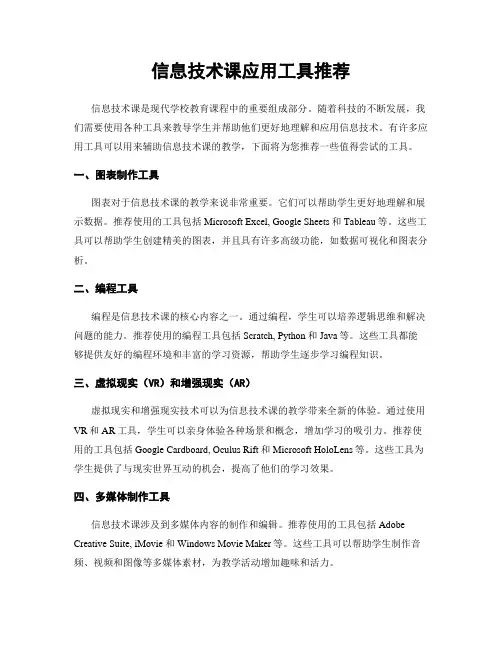
信息技术课应用工具推荐信息技术课是现代学校教育课程中的重要组成部分。
随着科技的不断发展,我们需要使用各种工具来教导学生并帮助他们更好地理解和应用信息技术。
有许多应用工具可以用来辅助信息技术课的教学,下面将为您推荐一些值得尝试的工具。
一、图表制作工具图表对于信息技术课的教学来说非常重要。
它们可以帮助学生更好地理解和展示数据。
推荐使用的工具包括Microsoft Excel, Google Sheets和Tableau等。
这些工具可以帮助学生创建精美的图表,并且具有许多高级功能,如数据可视化和图表分析。
二、编程工具编程是信息技术课的核心内容之一。
通过编程,学生可以培养逻辑思维和解决问题的能力。
推荐使用的编程工具包括Scratch, Python和Java等。
这些工具都能够提供友好的编程环境和丰富的学习资源,帮助学生逐步学习编程知识。
三、虚拟现实(VR)和增强现实(AR)虚拟现实和增强现实技术可以为信息技术课的教学带来全新的体验。
通过使用VR和AR工具,学生可以亲身体验各种场景和概念,增加学习的吸引力。
推荐使用的工具包括Google Cardboard, Oculus Rift和Microsoft HoloLens等。
这些工具为学生提供了与现实世界互动的机会,提高了他们的学习效果。
四、多媒体制作工具信息技术课涉及到多媒体内容的制作和编辑。
推荐使用的工具包括Adobe Creative Suite, iMovie和Windows Movie Maker等。
这些工具可以帮助学生制作音频、视频和图像等多媒体素材,为教学活动增加趣味和活力。
五、协作工具信息技术课通常需要学生进行团队合作和项目管理。
推荐使用的协作工具包括Google Docs, Trello和Slack等。
这些工具可以帮助学生实时共享文档、安排任务和进行有效的交流,提高团队合作的效率。
六、数据分析工具信息技术课也涉及到数据分析和数据处理的内容。
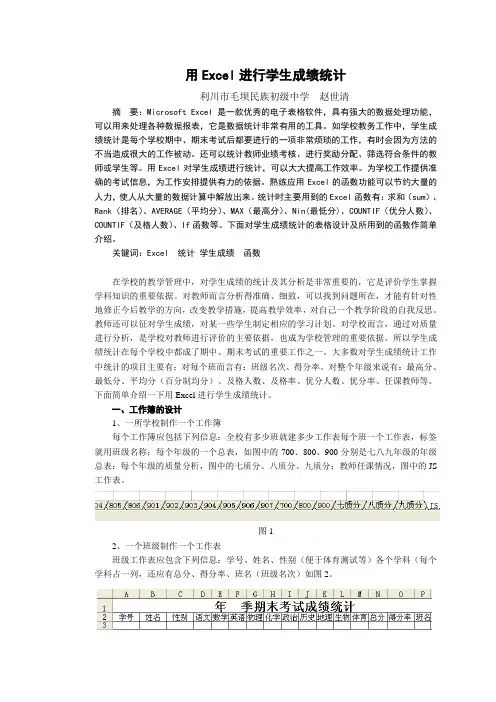

2023年教师培训制度2023年教师培训制度1一、考勤制度1、工作人员要严格遵守工作纪律,提前到岗做好各项准备工作,全天候为培训班搞好服务。
2、授课教师要认真备课、上好每一节课,使培训真正达到预期效果。
3、对学员实行每节课前课后点名,凡培训期间迟到、早退累计各达3次的,将取消培训资格。
4、学员一般不能请假,如有特殊情况必须请假的,半天内的,书面呈班主任视情况决定;半天以上的,书面呈班主任签转局领导视情况决定。
二、日常管理及后勤保障1、培训领导小组办公室负责督促、检查培训的日常工作,协调和处理好培训过程中遇到的实际问题。
2、县教师进修学校负责提供培训场地、安排学员食宿,为培训班提供良好的后勤保障。
3、班主任负责好班务管理,搞好课前课后点名、签到工作,组织学员开展研讨活动和课外活动,丰富学员业余生活。
4、进修学校值班人员要负责管理好学员的出入安全,培训期间,不允许无关人员随意进入校园。
5、宿舍管理员要做好学员住宿登记,就寝前检查学员是否全部回宿舍就寝,对不回宿舍就寝的.学员,登记名单交班主任进行教育并转培训领导小组办公室。
6、炊事人员要认真履行职责,抓好采购、加工、储藏等环节的食品卫生工作,确保学员能吃上卫生可口的饭菜。
三、考核评价制度1、本次培训对学员的考核评价分为平时考勤、结业考试、班主任评定几个环节,分别各占总分的40﹪、50﹪、10﹪。
2、本次培训学时计入学员本年度继续教育个人档案,作为参与本年度继续教育培训的依据。
3、考核评价结果将作为人事安排的参考依据之一。
2023年教师培训制度2学校教育教学质量的高低关键因素在于教师思想、业务素质的高低。
为了达到全面贯彻党的教育方针、实施素质教育,面向全体学生,促进学生全面和谐发展,能充分体现新课程改革理念的目的,使学校拥有一支高素质的教师队伍,特制定培训制度:一、加强师德师风培训。
认真学习《中小学教师职业道德规范》、商洛市教师十不准、商南县教师的六条禁令,每学年上交两篇以上的.师德师风学习心得体会,并将其纳入学年度考核之中。
excel培训心得体会excel培训心得体会范文excel培训心得体会范文18月27日,中心人事教育处组织了“Excel在管理中的高级应用”课程培训。
有幸参与其中,自认为收获颇丰,总结一个观点、三点认识、一条建议与大家共同交流。
一个观点:“世界是数字的,也是EXCEL的”。
早在培训前就听说过这句话,但自己内心深处是否认同其实还存在疑问。
但当经历了人教处组织的课程学习,我已经变得深信不疑。
之前的怀疑是因为本质上我对EXCEL知之不多,之后的认可是因为我真正领略了EXCEL的强大。
课程只有一天,但通过培训老师的高度凝练,在最短的时间里我们领略了最精华的内容:从EXCEL的重要概念与基础到EXCEL 数据处理,从数据透视表再到统计分析功能等。
这一切让我坚信:世界是数字的,也是EXCEL的!三点认识:第一,EXCEL已经成为职场人士必备技能。
作为个人电脑普及以来用途最广泛的办公软件之一,在很多公司,Excel已经完全成为了一种生产工具,无论何种行业,只要需要和数据打交道,Excel几乎是不二的选择。
Excel被设计成为一个数据计算与分析的平台,集成了最优秀的数据计算与分析功能,用户完全可以按照自己的思路来创建电子表格,并在Excel的帮助下出色的完成工作任务。
第二,在电子表格软件领域,Excel软件唯一的竞争对手就是自己。
基于这样的'绝对优势地位,Excel已经成为事实上的行业标准;学习EXCEL的综合优势尽显。
此外基于二八定律,即80%的人只会使用一个软件的20%的功能,而EXCEL一般情况下只有5%的功能被人们所常用,因此需要我们继续学习,学习到有帮助的EXCEL技巧后,工作效率显著提升。
第三,EXCEL是提高工作效率的最佳工具。
正确的学习方法能使人不断进步,而且是以最快的速度进步。
课堂上,培训老师的讲解与演示让我们清晰的意识到使用EXCEL对于提高工作效率的积极作用,而掌握更多EXCEL技巧,将成为我们进一步助力我们提高工作效率。
Excel在教育领域的应用与实践Excel是一款功能强大的电子表格软件,广泛应用于办公、数据管理和统计分析等领域。
但是,很多人可能没有意识到Excel在教育领域中的潜力和作用。
本文将探讨Excel在教育领域中的应用与实践。
一、学生数据管理与分析在学校管理中,Excel可以帮助教师和学校管理人员有效地管理和分析学生数据。
通过Excel,可以建立学生档案表,记录学生的基本信息、家庭背景和学习情况等。
同时,教师还可以使用Excel对学生的考试成绩进行整理和统计,通过图表和数据透视表等功能对学生成绩进行可视化分析,及时发现学生的优点和不足,从而有针对性地制定个性化教学计划。
二、课程安排与教学计划教师可以使用Excel进行课程安排和教学计划的制定。
通过Excel 的日历功能,可以清晰地安排每一堂课的内容和时间,并进行周、月甚至学期的课程表制作。
同时,教师还可以使用Excel进行教学计划的编制和跟踪,明确每一节课的教学目标、教学内容和评估方式,保证课堂教学的科学性和可操作性。
三、学生资源管理与调配学校中拥有丰富的各类资源,如教室、教材、实验器材等。
通过Excel,可以对这些资源进行全面的管理和调配。
教师可以建立资源清单表,记录学校的资源信息和使用情况,有效地进行资源的利用和调度,提高资源的利用效率。
同时,教师还可以通过Excel对学生进行分组、课堂组织和活动安排等,科学合理地利用学生资源,提高教学效果。
四、教育数据分析与决策支持教育决策需要有科学的数据支持。
Excel可以帮助教育管理者对学校的各项指标进行数据分析和统计,为教育决策提供科学依据。
通过Excel的数据透视表、图表和统计函数等功能,可以对学校各类数据进行全面、准确的分析,发现问题、排查隐患,并制定相应的改进措施。
同时,教育管理者还可以使用Excel对学校各项指标进行多维度分析,了解学校的整体情况,及时调整教育政策和决策。
五、教学辅助工具与资源开发除了数据管理和分析,Excel还可以作为教学辅助工具和资源开发平台。
excel学生成绩文件
学生成绩文件是记录学生在各门课程中的成绩的电子表格文件,通常使用Excel等软件来创建和管理。
这种文件通常包括学生的姓名、学号、课程名称、成绩等信息。
创建学生成绩文件的目的是为
了方便教师和学校管理者对学生的学术表现进行跟踪和评估。
以下
是一些可能的角度来讨论学生成绩文件:
1. 文件结构,学生成绩文件通常以表格的形式呈现,每一行代
表一个学生的信息,每一列代表一个数据字段,比如学生姓名、学号、课程成绩等。
通常第一行会是字段名,方便数据的理解和管理。
2. 数据录入,教师或工作人员需要将学生的成绩信息逐一录入
到表格中,确保准确无误。
3. 数据分析,学生成绩文件可以用于进行数据分析,比如计算
平均成绩、排名情况等,以便更好地了解学生的学习状况。
4. 数据更新,学生成绩文件需要定期更新,以反映学生最新的
成绩情况,这需要及时记录和处理学生的考试或作业成绩。
5. 数据安全,学生成绩文件包含学生的个人信息,需要妥善保管,确保不被未授权的人员访问。
6. 数据共享,学生成绩文件可能需要与其他教师或管理者共享,比如在教研活动中进行成绩分析或者评定学生的学业水平。
7. 数据导出,学生成绩文件可以通过Excel等软件导出为其他
格式,比如PDF或者图片,以便于打印或者在其他场合使用。
总之,学生成绩文件在教育管理中起着重要的作用,能够帮助
学校更好地了解学生的学习情况,提供数据支持,为学生的学业发
展提供参考。
谈谈word和excel各自在教学中的应用
有哪些,视频中的实例在您的教学工作
中有遇到吗?谈谈您的应用经历和心得
在科学技术发展迅猛的今天,随着计算机及网络技术的广泛应用,信息技术在教学中的应用无疑是给学校教育插上了一双有力的翅膀,成为教师进行教学模式变革的手段,使教育教学方式越来越多样化,也使学校变成充满活力和创意的学习场所,更是为学生提供开放性的自主学习环境和资源,更好的培养学生终身学习的态度和积极探索创新的能力。
一、Word文档。
Word是我们最常用的应用软件之一,有些功能为我们课程整合作好了准备。
在教学中,对于整理与复习,总复习等教学过程中更加常用。
新课中知识目标和能力目标有时也要使用文档显示。
二、Excel中有很多功能可以帮助我们更有效更便捷地解决日常教学办公中的问题。
例如在制作成绩表等电子表格时,帮助我们更有序更方便分析变更。
三、课堂教学中的视频,以视频为手段,围绕需要讲解的问题构建具有针对性的教学情景,通过一些视频资料(包括视频、音频、动画、网页、图片等)将教学情景立体化,据此来启发学生、引导学生加深理解以完成教学工作的方式。
完整的课堂教学视频案例包括教学课题的背景、教学的设计、教师的反思、专家的评价以及学生的评价。
课堂教学视频以生动直观的教学情景,动态全面地展示教学的过程,激发学
生的兴趣与学习热情,加深学生对问题的理解,其将成为课堂教学中核心的教学方法。
所以我会在多媒体课件中插入视频更省时更简洁。
2020年11月25日第4卷第22期现代信息科技Modern Information TechnologyNov.2020 Vol.4 No.22112020.11收稿日期:2020-09-28基金项目:云南省教育厅科学研究基金项目(2020J1176)基于Excel VBA的成绩管理系统的探索与实现杨发友,曹瀚天,黄恩相,张光福,铁卫华(云南水利水电职业学院,云南 昆明 650499)摘 要:文章以云南水利水电职业学院的成绩管理为研究对象,以Excel 2010为平台,采用VBA 编程,设计了一款能够自动汇总班级成绩并可以统计出补考学生名单的成绩管理系统。
利用Excel VBA 实现学生成绩管理的自动化处理,提高工作效率和数据处理能力,加强数据处理结果的准确性,实现学生成绩信息管理工作流程的系统化、规范化和自动化,降低工作量,提高工作效率。
关键词:VBA ;自动生成;排版;成绩管理中图分类号:TP311.52文献标识码:A文章编号:2096-4706(2020)22-0011-05Exploration and Implementation of Achievement Management SystemBased on Excel VBAYANG Fayou ,CAO Hantian ,HUANG Enxiang ,ZHANG Guangfu ,TIE Weihua (Yunnan Water Resources and Hydropower Vocational College ,Kunming 650499,China )Abstract :The article takes the achievement management of Yunnan Water Resources and Hydropower Vocational College asthe research object ,uses Excel 2010 as the platform ,and uses VBA programming to design a achievement management system that can automatically summarize class results and make statistics on the list of students who take the retake exam. Using Excel VBA to realize the automatic processing of student achievement management ,improve work efficiency and data processing ability ,strengthen the accuracyof data processing results ,realize the systematization ,standardization and automation of student achievement information management workflow ,reduce workload and improve work efficiency.Keywords :VBA ;automatic generation ;typesetting ;achievement management0 引 言经过多年的教育信息化发展,以互联网为基础的成绩管理系统在各级各类学校中得到了普及。
摘要
统计学生成绩是教导主任和教师每学期的常规工作。
办公室、财务室也常常有计算、统计的工作,如教师工资的计算、工资条的打印、学年初报表、绩效考核分数统计等等。
传统的做法是:教师在成绩表上填写学生的成绩,然后用计算器按百分比计算每个学生科目总分和平均分,有的还需要列出名次、各科及格率、优生率等,不但量大,而且容易出错,反复验算是常事。
如果用电脑完成,则方便快捷得多,而且无需“重算一遍”。
Microsoft Office Excel 电子表格在计算、统计方面方便快捷,可以有效提高教师工作效率和工作质量。
Excel软件能自动完成计算总分、平均分、及格率、优生率、排名次、统计各分数段学生人数、最高分、最低分等各项成绩统计和其它需要运算、统计的各项工作,还能把分数转换成等级分。
关键字:学生成绩、总分、平均分、及格率、优生率、排名次学生人数、最高分、最低分
Excel电子表格在学校教育管理中主要的一些应用方法
一、求和公式: SUM(C3:C35)
1、计算学科总分
表格都是由行和列组成的,行由数字表示,列用字母表示。
要求C3到C35的总和,在活动单元格C36键入“=”然后输入SUM(C3:C35)(表示从C3单元格到C35单元格),再回车,即得总分。
另一种方法是选择C3到C35这33个单元格后单击工具栏上“自动求和”按钮“Σ”或把鼠标点击C35,然后双击工具栏上“自动求和”按钮“Σ”。
(如图所示)
2、其他总分的得出
用鼠标选取已算出的学科的总分,当出现“+”符号后往右拖动鼠标,所有其他的总评分会自动出现。
3、鼠标选取所有需要计算的单元格,电子表格右下方就会出现求和= 所有数据的总数。
(如下图所示)
4、单个学生总分用同样方法。
二、求平均分:AVERAGE(C3:C35)
1、活动单元格放在需要填写平均分的位置,输入“= AVERAGE(C3:C35)”然后回车,即算出平均分。
2、其他平均分的算出
用鼠标选取已算出的学科的平均分,当出现“+”符号后往右拖动鼠标,所有其他的平均分会自动出现。
3、单个学生平均分用同样方法。
三、排列总名次、单科排名
1、利用菜单排序
排列名次,首先按总分排序。
从列标题那行(即从科目那行)一直选取到最后,单击菜单“数据”,再单击“排序”,在主要关键字下拉列表中的选择“总分”,再选“降序”,按下“确定”键,分数即由高至低排列。
这时再用“自动填充”方法将名次的号(数字)填上。
缺点是并列的名次没有显示出来。
(如图所示)
然后再选全表,单击“数据”,再单击“排序”,在下拉列表中选主要关键字“考号”,再选“升序”,最后“确定”,即出现按考号排列的名次格式。
2、利用RANK函数排序
另外一种方法是利用RANK函数进行排名,解决以上统计方法无并列名次的缺点。
RANK(X,Y,Z)函数,其中有三个参数,第一个参数X为某个学
生的总分所在单元格,第二个参数Y为整个班级总分所在的区域,第三个参数Z 是可选的,表示统计方式,若省写或写0,则成绩高的名次靠前,一般都使用这种方式,如果写1,则成绩高的名次靠后,这种情况一般较少用。
为了在保持学号顺序不变的前提下进行学生成绩名次排定,可以在F4单元格中输入公式:=RANK(F4,$F$4:$F$55,0),然后,利用自动填充柄将其复制到下方的单元格,统计出所有学生的名次。
注意,这里$F$4:$F$55用的是绝对地址,是为了保证公式在复制时此处不变,因为作为第二个参数,这里都是指整个班级总分所在的区域,这个区域是相同的、再按名次排序,可以看出并列的名次也统计出来了。
四、统计科目及格人数、优生人数、不及格人数
通常,统计不同分数段最好的方法是利用COUNTIF(X,Y)函数。
其中有两个参数:
第一个参数X为统计的范围,一般最好用绝对引用。
第二个参数Y为统计条件,要加引号。
对于大于等于60分的人数只要用一个COUNTIF(X,Y)函数,如在F39单元格中输入公式:=COUNTIF(F$3:$F$35,“>=60”),回车即可得出。
其他各科复制公式后,把统计范围即其中绝对地址分别作相应改动,优生人数(>=80或>=120)和不及格人数(<60或<90)也按此来统计完成。
如果要统计80-89、70-79与60-69分数段的人数,需要用两个COUNTIF(X,Y)函数相减。
如统计80-89分数段人数用公式:=COUNTIF($F$3:$F$35,“<90”)-COUNTIF($F$3:$F$35,“<80”),即用小于90的人数减去小于80的人数。
其他分数段统计方法相同,只要把统计条件改一下即可。
五、计算单科及格率、优生率、差生率
单科及格率等于及格人数除以参考人数。
及格人数、优生人数上面已经提及,参考人数用公式=COUNT(F3:F35)统计得出,因此在统计及格率F40单元格内写入公式:= COUNTIF($F$3:$F$35,“>=60”)/ COUNT(F3:F35)回车即得出。
单元格格式可设为“百分比”保留2位小数。
其他两个用同样的方法可算出。
六、单科最高分和最低分
利用函数MAX,MIN分别统计最大值和最小值,学科最高分=MAX(F3:F35),最低分=MIN(F3:F35),输入后回车即可。
七、将百分制转换成不同的等级分
将百分制转换成不同的等级分有不同的划分方法,可将百分制转换成A (90-100)、B(80-89)、C (70-79)、D(60-69)、E(<60),也可划分为优(>=90)、良(75-89)、中(60-74)和不及格(低于60分),根据情况自己选用。
具体办法是用IF(X,Y,Z)函数,X代表条件,不能加引号;Y为条件成立时的结果要加引号,若具体数值时则不加;Z为条件不成立时的结果。
由于分等级时往往是多个条件,这些条件要嵌套起用。
上面两种等级可用公式:=IF(C3>=90, “A”,IF(C3>=80, “B”,IF(C3>=70, “C”,IF(C3>=60, “D”, “E”))))或:=IF(C3>=90, “优”,IF(C3>=75, “良”,IF(C3>=60, “中”, “不及格”))).输入公式后回车,再用自动填充柄将其复制到所需单元格中。
八、让不同的数据用不同颜色显示
在学生成绩表中,如果想让大于等于60分的成绩以“红色”显示,小于60分的成绩以“黑色”显示,我们可以这样设置。
1.打开“学生成绩表”工作簿,选中“学生成绩”所在列,执行“格式→条件格式”命令,打开“条件格式”对话框。
单击第二个方框右侧的下拉
按钮,选中“大于或等于”选项,在后面的方框中输入数值“60”。
单击“格式”按钮,打开“单元格格式”对话框,将“字体”的“颜色”设置为“红色”。
2.按“添加”按钮,并仿照上面的操作设置好其它条件(小于60,字体设置为“黑色”)。
3.设置完成后,按下“确定”按钮。
九、排序及F4的妙用
在学生成绩中,一般是整个页面都是学生姓名和成绩,姓名、科目、总分、排名等都在第一行,同样,财务室在造表是也是第一行是项目(基础工资,活工资,星级工资,10%等),后面才是每个老师的具体数字。
如果要打印成绩单或工资条,即每个人都有同样的项目和具体数字该怎么办呢?用排序和F4可以很快完成。
以学生成绩单为例,在空白列中输入1,2,3……45,在这相同列的没有姓名和数字行中输入1,2,3……45,然后按此列排序,排序后每个人前就多一空白行,再复制第一行的项目到每人前的空白行中。
F4的作用是重复前一次动作,如果需要插入一个新工作表,可以选择当前工作表,右键工作表标签-选择插入-新工作表;如果要插入更多的,可以按F4,插入第二个,再按插入第三个……同样,如果是成绩单或工资条,存在同样的项目复制到每个人的成绩单或工资条中,只需复制项目到第一空白行中,光标移到第二空白行按F4即复制到了第二空白行,同样第三空白行……
十、表间取数
学校的有些数据需要汇总,往往是多个表格数据需要汇总到一个表中,这就需要使用到表间取数,
若需要Sheet2中A2的数据,公式:=Sheet2!A2,若要表间数据进行运算,则在编辑栏中输入相应的
运算公式即可。
如Sheet2中A2的数据和Sheet3中A2的和,公式:= Sheet2!A2+ Sheet3!A2。
注意:以上所有公式不能用任何汉字输入法,除非本身是汉字,否则公式会出错。
在填写各种数据前最好先做好模板,即输入想要得到的数据公式,数据输入后,各种结果自动就出来了。
Excel电子表格功能十分强大,这里所讲的只是很小一部分,其它功能我也希望和大家一起探讨。
另外,大家遇到问题,可以“百度一下”,上面会教大家如何去解决。